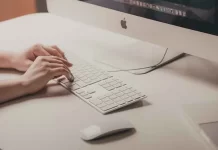L’accelerazione hardware è una caratteristica importante che permette di utilizzare non solo la CPU principale del computer ma anche il processore della scheda grafica quando si eseguono compiti complessi di elaborazione grafica. Di conseguenza, le prestazioni sono aumentate e il PC è in grado di eseguire anche processi che richiedono molte risorse. Per esempio, quasi tutti i nuovi giochi richiedono necessariamente l’accelerazione hardware, che è facilmente supportata dalla maggior parte dei moderni adattatori video. Tuttavia, in alcuni casi, possono sorgere dei conflitti durante l’installazione del software, con conseguenti messaggi come “L’accelerazione hardware è disabilitata o non supportata dal driver”. Cerchiamo di capire le cause di tali malfunzionamenti in Windows 7/10.
Come controllare se l’accelerazione hardware è abilitata
Come notato, tutte le ultime schede grafiche lavorano in modalità grafica con accelerazione hardware per impostazione predefinita, ma naturalmente solo se i driver sono installati correttamente.
Come controllare se l’accelerazione hardware è attivata/disattivata in Windows 7
In Windows 7 dovresti fare quanto segue per controllare se l’accelerazione hardware è attivata:
- Clicca con il tasto destro del mouse sul desktop e seleziona “Risoluzione dello schermo” nel menu.
- Poi, clicca su “Impostazioni avanzate”.
- Nella finestra che si apre, vai alla scheda “Diagnostica”. Guardiamo lo stato del pulsante “Change Parameters”. Se non è attivo, significa che l’accelerazione hardware è già abilitata, e il driver non permette di manipolarla (disabilitare o cambiare il livello).
- Se il pulsante può essere cliccato, allora cliccalo e vai alla finestra delle impostazioni di accelerazione dell’adattatore grafico. Sposta il cursore sul lato desiderato, impostando così il livello di accelerazione hardware. Per ottenere le massime prestazioni, si raccomanda di impostare l’interruttore nella posizione più a destra.
Come controllare se l’accelerazione hardware è attivata/disattivata in Windows 10
Windows 10 non ha una scheda “Diagnostica” nelle proprietà dell’adattatore del monitor, quindi l’abilitazione/disabilitazione dell’accelerazione hardware può essere controllata solo attraverso il registro. Come per Windows 7, l’accelerazione è attiva di default in Windows 10, quindi non è necessario apportare modifiche al registro.
Il modo giusto per assicurarsi che l’accelerazione hardware funzioni è usare il pacchetto di librerie DirectX.
- Dal menu Start, vai alla finestra Esegui e digita il comando dxdiag.
- Nella finestra “DirectX Diagnostic Tools”, selezionate la scheda “Screen”.
- Controllate che i parametri “DirectDraw acceleration”, “Direct3D acceleration” e “AGP texture acceleration” abbiano il valore “On”. Se uno di essi è spento, dovete cercare la causa, ed è quello che faremo.
Cause di errori di accelerazione hardware
La domanda più comune che gli utenti si pongono è come abilitare l’accelerazione hardware dell’adattatore video quando ottengono errori quando lanciano giochi o applicazioni grafiche. E la ragione di tali errori non risiede nella funzione di accelerazione disattivata, in quanto tale. La fonte dei problemi può essere:
- Driver della scheda video obsoleti (installati in modo errato);
- Installazione errata del pacchetto DirectX;
- Mancanza dei necessari aggiornamenti del sistema operativo Windows 7/10.
Analizziamo tutti i punti.
Controllare i driver della scheda grafica
Il normale lavoro dell’adattatore video è possibile con i driver appropriati. E anche se il software necessario sembra essere installato, non c’è garanzia che non ci saranno problemi con l’accelerazione hardware. Per evitarli, dovreste aggiornare regolarmente i driver.
- Andiamo in Gestione periferiche tramite il menu Start o il Pannello di controllo.
- Poi, apri il ramo “Video Adapters” e assicurati che non ci sia un’icona gialla con un punto esclamativo accanto all’adattatore grafico. Se c’è, c’è sicuramente un problema con i driver e devi installarli.
- Cliccate con il tasto destro del mouse sul nome della scheda video e selezionate “Proprietà“.
- Nella scheda “Driver“, guarda le informazioni sul driver. Se la versione è abbastanza vecchia (la linea “Actualization date“), è meglio aggiornarla.
- Premi il pulsante “Refresh” e scegli una delle due modalità di ricerca – automatica o manuale.
- Se la ricerca automatica fallisce, andate sul sito ufficiale del produttore della scheda video, scaricate l’ultima versione del driver e installatelo manualmente. Lo stesso dovrebbe essere fatto quando non ci sono driver.
Come aggiornare DirectX
I giochi moderni spesso richiedono l’ultima versione di DirectX, che è responsabile del rendering degli oggetti grafici. Se non avete la versione corretta, otterrete un messaggio di errore, ma di regola, dice che il problema è nel pacchetto DirectX non aggiornato. Se il messaggio si riferisce all’accelerazione hardware disabilitata della grafica, allora, molto probabilmente, alcuni file DLL della libreria sono stati persi in qualche modo, o è stato originariamente distribuito. Questo è possibile se l’installazione non è stata fatta dal kit di distribuzione ufficiale.
Per installare o aggiornare DirectX andate sul sito della Microsoft e scaricate l’ultima versione del pacchetto. Poi installalo e riavvia il tuo computer. Se la causa del problema era in DirectX, allora dopo queste azioni l’accelerazione hardware dovrebbe attivarsi.
Come disabilitare l’accelerazione hardware in Google Chrome
Devi trovare la sottosezione “Sistema” in Impostazioni e deselezionare l’opzione “Usa accelerazione hardware (se disponibile)”.